
##form id="search_form_id" action="/api/index.php" onsubmit="return searchnamesend()" method="get">
##/form>

拍大师pc版介绍
拍大师pc版是当下最受游戏玩家欢迎的视频创作软件,在这里,你可以轻松创作,录制,剪辑你喜爱的精彩游戏视频。这里没有复杂的操作,一键即可截取手游精彩瞬间。
有一部分人知道拍大师是个录视频录游戏的的软件,然后就下载了,安装以后却不知道怎么用,看着就蒙圈了。因为里面有各种功能,各种编辑,各种特效。下面小编教大家一些简单的运用吧!
第一,有拍大师的就可以打开了,没有拍大师的就去下载一个。打开之后会到这样的界面。如图,那我们就选择全能录像。
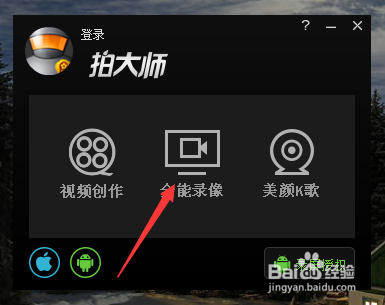
第二,当我们选择全能录像的时候呢!会出现一个这样的界面,如图。大家看到上面的箭头了吧!这些用箭头标记的都是一些功能,我现在给大家介绍一下这些功能。
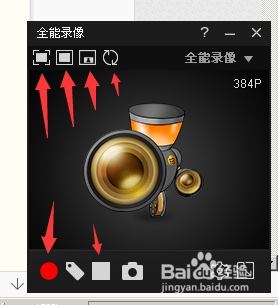
第三,第一个就是区域录像,就是可以控制录像的范围,比如,你想在小窗口游戏下录像,那你就可以用区域录像这个模式。
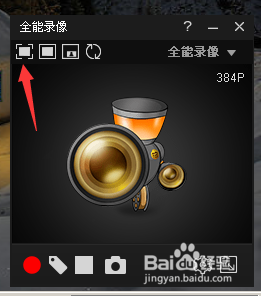
曾经有一则搞笑新闻,一男子在被采访时说"可以打马赛克吗"。听起来对于电视台视频编辑来说非常简单,其实不要觉得我们自己操作就会很难,其实只要有工具的话一样非常容易解决的。
效果图:
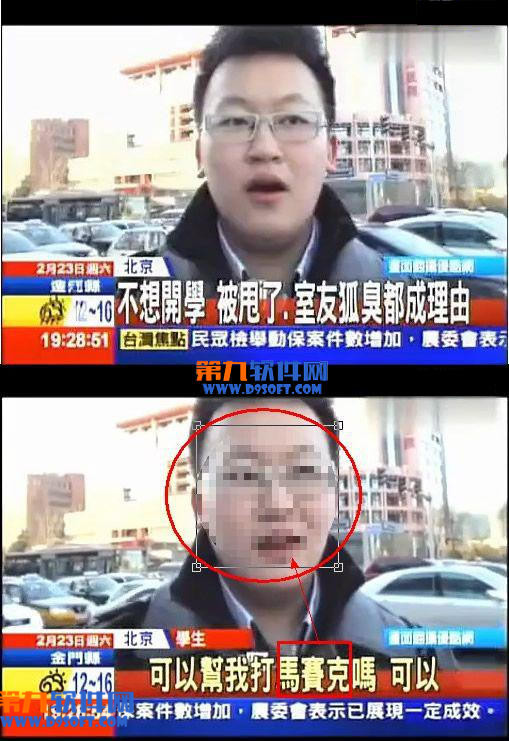
具体步骤:
step1:进入拍大师的创作视频界面。我们将【主画面】的视频素材拖到编辑区域。如果还没有就用拍大师录制视频素材。将素材视频的时间轴选取好,确定在时间轴上面的某一点添加“马赛克”特效。
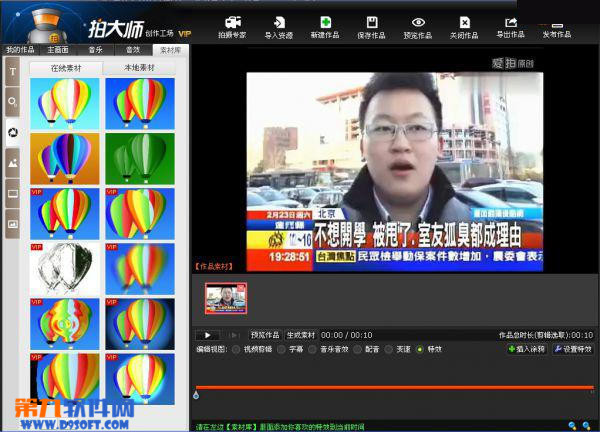
step2:然后进入素材库,选择第三项【滤镜】特效,我们可以看到很多在线素材,目前拍大师滤镜素材有:亮度/对比度,色调/饱和,反色,单色(色调),锐化,放大镜,素描,动感模糊,水纹,晕映,鱼眼,点光源,马赛克,水彩,浮雕,模糊,玻璃等,我们选择第二页的“马赛克”特效。在指定的时间抽上面插入即可(或者直接将马赛克拖到编辑区域)。
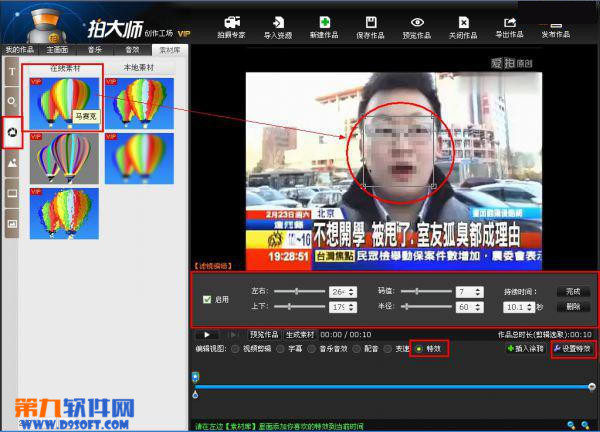
step3:滤镜“马赛克”特效添加完成之后,我们还可以对滤镜特效进行再次编辑,调整左右位置上下位置,码率的码值。码值越小马赛克就清晰,码值越大马赛克的图像就越大。滤镜特效显示时间。是否启用。这些都设置好了之后就可以对作品进行预览,预览没有问题就OK完成,如果还有问题可以再次进行编辑。 PS:每个时间轴线上的画面不一样,可以根据时间轴对变化的画面同步添加马赛克特效。
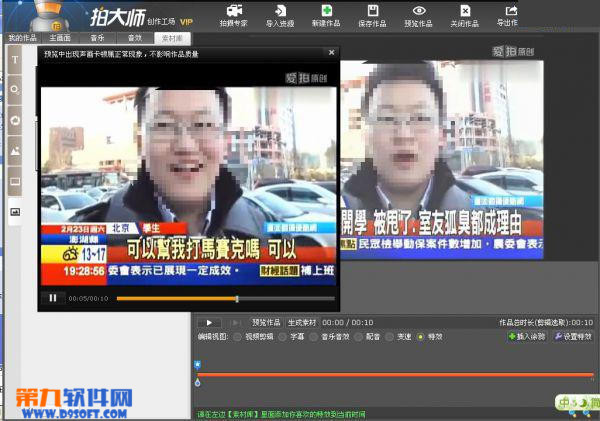
step4:如果觉得视频还不是很完美,那么处了添加滤镜特效外同时还可以添加其他特效。比如字幕,泡泡,场景,边框,自定义特效等。
用户评论
用了下拍大师pc版,就是录完后,导出视频的话要等一会才会弹窗,有点麻烦以外,都还好,清晰度也比其他软件好很多,挺满意的,水印我看了下,也没什么大碍。
在我用过的视频编辑软件里,这个拍大师pc版算不上是最稳定,最快的,但绝对是最特别的。
常见问题
拍大师如何让录制的视频更流畅、更清晰
拍大师实时录制游戏发生的所有效果,清晰度和流畅度都跟你的电脑配置有关,把游戏本身的画质调高,角色视角拉近一点,开启拍大师设置里面的“高清”录像设置都可以改善录像的清晰度;录制的时候少开其他程序,录制范围调小一点,开启拍大师设置里面的“超级优化”,都可以改善录制时候的流畅度。
怎么用拍大师录像的片段编辑功能剪辑出一个精彩的视频
在编辑框的右下方点“创建新片段”,会在“红色游标”所在的位置,新增加一条蓝色选区。蓝色选区两端的圆球用来确定这一区间的开始位置和结束位置。圆球上的左右箭头可以对圆球的位置进行微调,比直接用手拖动调整的距离更小,更能精准定位。微调粒度在右上角设置,确定每微调一次的时间间隔大小。而蓝色部分代表录像的有效片断,中间未选的灰色部分将从最终作品里去掉。